Pierwsze kroki z pulpitem Streamlabs | Streamlabs, optymalizuj strumień ze strumieniem: quavy samouczki
Optymalizacja strumienia za pomocą strumieni
Contents
- 1 Optymalizacja strumienia za pomocą strumieni
- 1.1 Pierwsze kroki z pulpitem Streamlabs
- 1.2 Przygotowanie
- 1.3 Wybierz swój enkoder
- 1.4 Zmień ustawienie procesora
- 1.5 Aktywuj dynamiczny przepływ binarny
- 1.6 Zmodyfikuj przepływ binarny ręcznie
- 1.7 Jak dodać powiadomienia o strumieniu na żywo dla Twitch, YouTube lub Facebooka
- 1.8 Dodaj widżet okna alertu
- 1.9 Predefiniowane alerty
- 1.10 Twórz spersonalizowane alerty
- 1.11 Ustawienia główne
- 1.12 Jak dostosować określone typy alertów
- 1.13 Jak dodać warianty alarmowe
- 1.14 Główne funkcje potrzebne do rozpoczęcia strumienia na żywo
- 1.15 Multisream
- 1.16 Utwórz stronę darowizn Streamlabs
- 1.17 Wtyczek SPREADES STREAMLABS
- 1.18 Otwórz sklep z merchandising
- 1.19 Optymalizacja strumienia za pomocą strumieni
- 1.20 Co za enkoder do strumieniowego i optymalizacji jego na żywo ?
- 1.21 Jakość i rozdzielczość twojego strumienia
- 1.22 Zmodyfikuj ustawianie zastosowania procesora
- 1.23 Aktywuj dynamiczny przepływ binarny
Co najważniejsze, tworzenie strony darowizny jest całkowicie bezpłatne i nie wpływamy na żaden procent pieniędzy, które otrzymujesz od widzów.
Pierwsze kroki z pulpitem Streamlabs
Zacznij używać pulpitu Streamlabs w kilku prostych krokach i zacznij już dziś!
Ostatnia aktualizacja 5 maja 2023
Przygotowanie
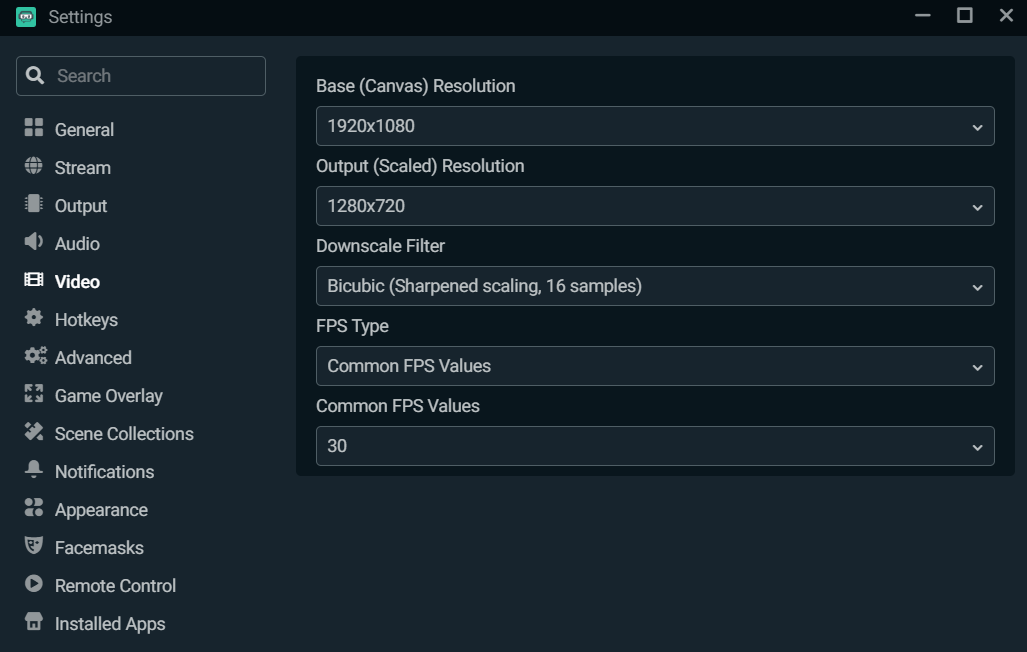
Zachowaj podstawową rozdzielczość (płótno) jako natywną rozdzielczość komputera. Zalecamy zmniejszenie rozdzielczości wyjścia (skalowanie), ponieważ strumieniowanie w 1 080p może mieć znaczący wpływ na procesor. Radzimy również zmniejszyć rozdzielczość wyjściową (skalowanie) do 1 280 x 720 w celu utrzymania dobrej równowagi między wydajnością a jakością.
Wybierz swój enkoder
Istnieją dwa rodzaje enkoderów: oprogramowanie (x264) i sprzęt (NVENC). Oprogramowanie enkoder (x264) używa procesora do kodowania wideo, podczas gdy materiały envodery, takie jak NVENC, używają dedykowanego enkodera w GPU, co pozwala grać i strumieniować bez bycia kosztem wykonania gry gry. Jeśli używasz karty graficznej NVIDIA, zalecamy przesyłanie strumieniowe z NVENC NEW.
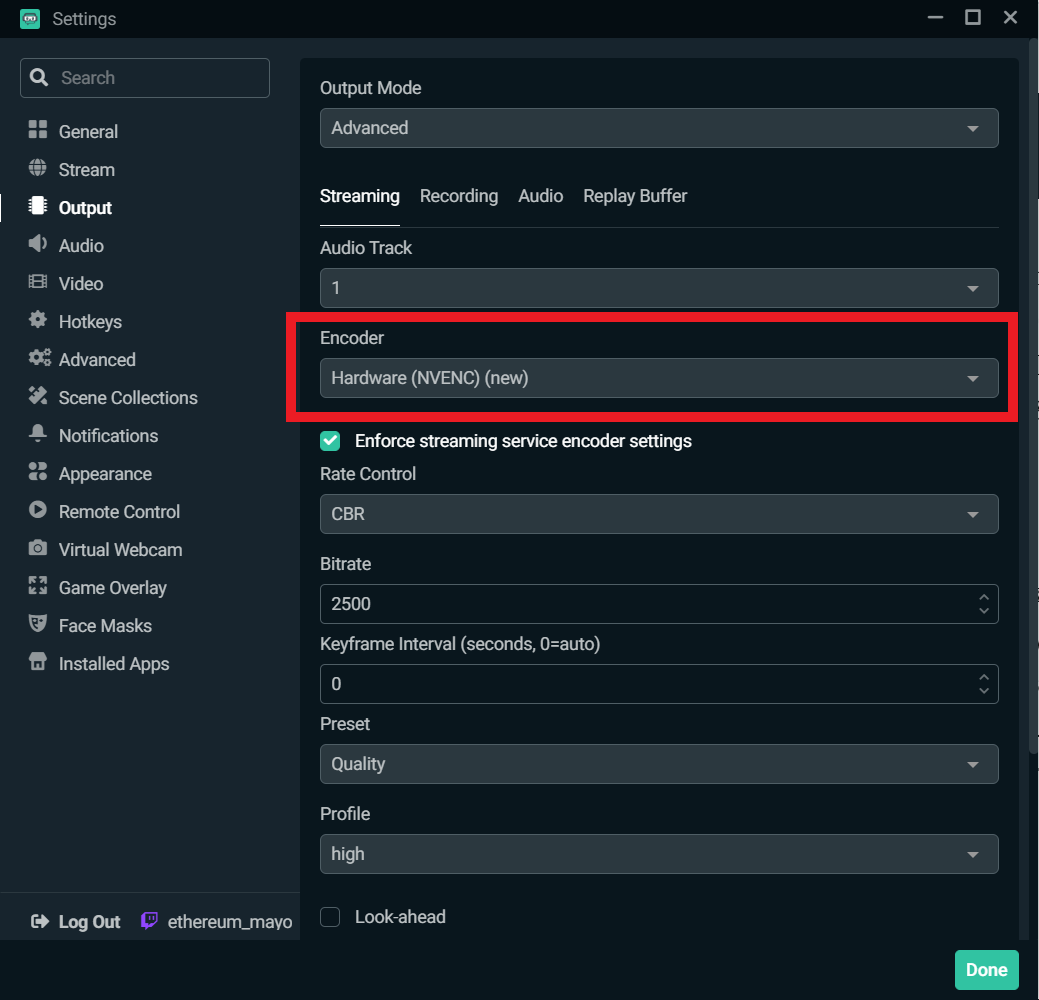
Zmień ustawienie procesora
Aby zmodyfikować ustawienie wstępne, aby użyć procesora, wybierz „wyjście” w oknie Ustawienia.
NVENC Presets wahają się od niskiego opóźnienia, po optymalną wydajność i maksymalną jakość. Zalecamy rozpoczęcie od zastosowania ustawienia „jakości”, a następnie znalezienia konfiguracji, która najbardziej Ci odpowiada.
X264 oferuje szereg preengdacji użytkowników. Jest to prędkość, z jaką procesor koduje wideo. Im szybciej kodowanie, tym mniej zasobów procesora. Domyślnie x264 jest zdefiniowane na „bardzo szybko”, to znaczy ustawienie, które oferuje najlepszą równowagę między wydajnością a jakością.
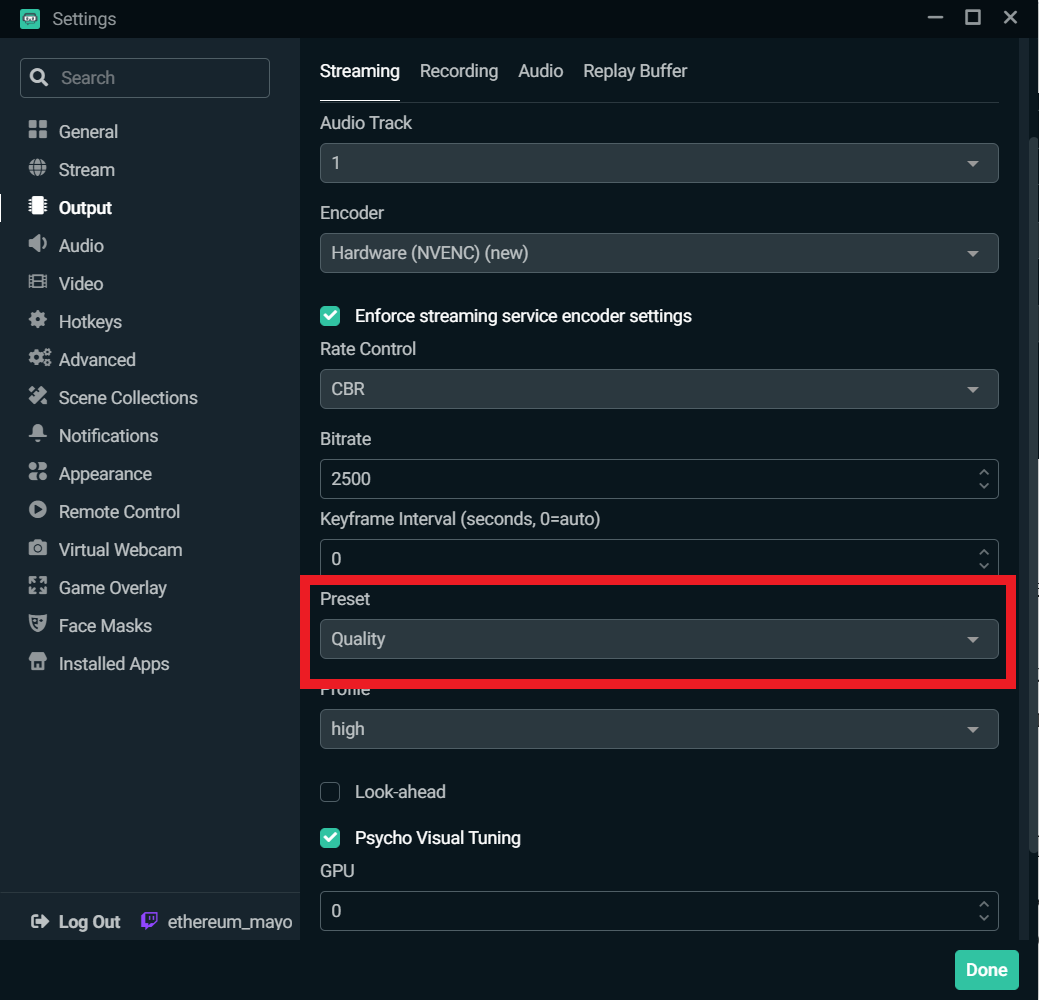
Aktywuj dynamiczny przepływ binarny
W najnowszej aktualizacji pulpitu Streamlabs uwzględniliśmy funkcjonalność zwaną dynamiczną prędkością binarną. Ta funkcja pozwala naszemu oprogramowaniu automatycznie dostosować przepływ binarny w zależności od warunków sieci, aby uniknąć utraty obrazu.
Pamiętaj, że jeśli prędkość komputera i Internetu nie może zarządzać zdefiniowanym przepływem binarnym, ryzykujesz utratę obrazu w celu utrzymania stabilnego strumienia i zminimalizowania opóźnień.
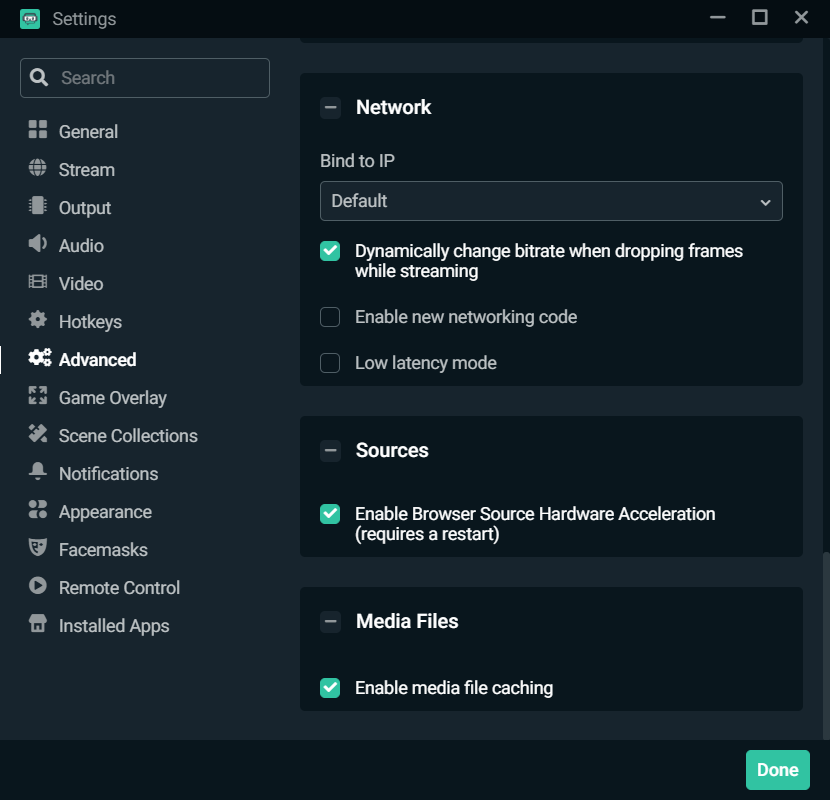
Aby aktywować dynamiczny przepływ binarny, uzyskaj dostęp do okna Ustawienia i kliknij „Advanced”. Przewiń w dół i zaznacz pole obok opcji „Dynamicznie modyfikuj przepływ binarny podczas utraty obrazu strumienia”.
Zmodyfikuj przepływ binarny ręcznie
Możesz także ręcznie zmienić swój przepływ binarny. Poniżej znajduje się cechy zalecane przez Twitch dla Nvidia Nvenc w zależności od rozdzielczości i IP, które chcesz uzyskać. Radzimy strumieniowo w 720p i 30 IPS, aby skorzystać z optymalnej wydajności oprogramowania do przesyłania strumieniowego.
1080p, 60 IPS
- Rezolucja: 1 920 x 1 080
- Przepływ binarny: 6000 kbps
- Kontrola debetowa: CBR
- Przepływ obrazu: 60 lub 50 IPS
- Kluczowy interwał obrazu: 2 sekundy
- PREDET: Jakość
- Bramy B: 2
1080p 30 IPS
- Rezolucja: 1 920 x 1 080
- Przepływ binarny: 4500 kbps
- Kontrola debetowa: CBR
- Przepływ obrazu: 25 lub 30 adresów IPS
- Kluczowy interwał obrazu: 2 sekundy
- PREDET: Jakość
- Bramy B: 2
720p 60 IPS
- Rezolucja: 1 280 x 720
- Przepływ binarny: 4500 kbps
- Kontrola debetowa: CBR
- Przepływ obrazu: 60 lub 50 IPS
- Kluczowy interwał obrazu: 2 sekundy
- PREDET: Jakość
- Bramy B: 2
720p, 30 IPS
- Rezolucja: 1 280 x 720
- Przepływ binarny: 3000 kbps
- Kontrola debetowa: CBR
- Przepływ obrazu: 25 lub 30 adresów IPS
- Kluczowy interwał obrazu: 2 sekundy
- PREDET: Jakość
- Bramy B: 2
Nie zapominaj, że każda konfiguracja jest inna, dlatego przydatne może być przetestowanie różnych parametrów, aby znaleźć ten, który najbardziej Ci odpowiada.
Jak dodać powiadomienia o strumieniu na żywo dla Twitch, YouTube lub Facebooka
Tworzenie unikalnych alertów jest podstawowym elementem każdego transmisji na żywo. Są jak twoja osobowość i twoja marka. Możesz je całkowicie spersonalizować, aby odpowiadały twojej tożsamości lub estetyce, którą chcesz podać swoje strumienie. Wkładając trochę siebie w alerty, czynicie je wyjątkowymi, co przyczynia się do zatrzymania widzów i zachęcanie innych widzów do udziału w twoich strumieniach na żywo.
Alerty ekranowe często służą jako pierwsze wrażenie dla widza. Zalecamy poświęcenie czasu i opieki niezbędnej, aby uczynić je niezapomnianymi. Dzisiaj pokażemy Ci, jak tworzyć spersonalizowane alerty dla Twitch, YouTube lub Facebooka.
Dodaj widżet okna alertu
Pierwszą rzeczą do zrobienia jest dodanie widżetu okna alertu do swojego strumienia na żywo. Widżety to funkcje, które można dodać do pulpitu Streamlabs, aby ułatwić interakcje ze społecznością. Możesz dowiedzieć się więcej o widżetach, aby faworyzować swoje strumienie na żywo, oglądając nasze wideo tutaj.
Aby dodać okno alertu, kliknij symbol „+” Plus w sekcji „źródła” pulpitu Streamlabs.
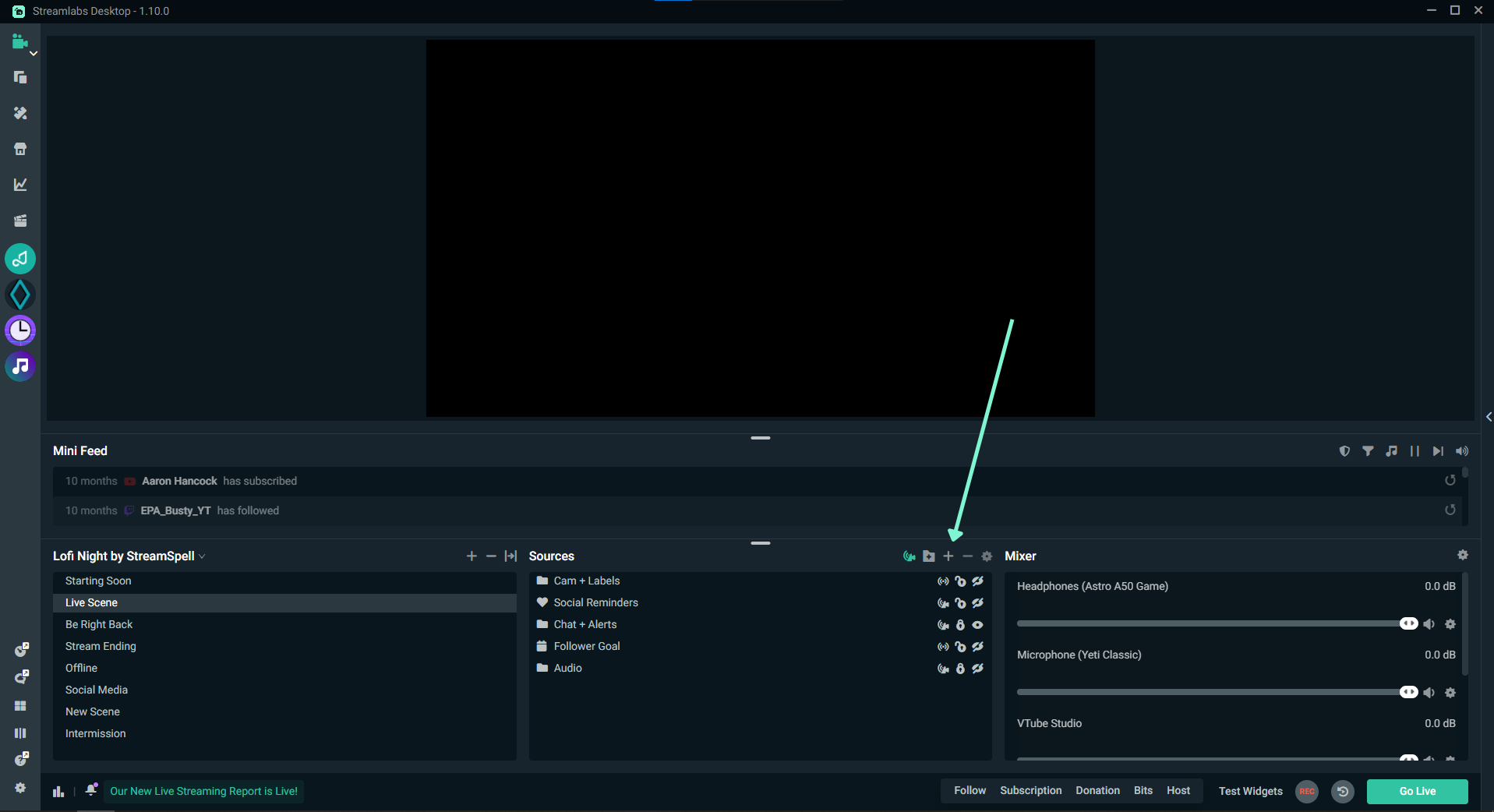
Teraz wybierz „okno alertu” z menu kontekstowego.
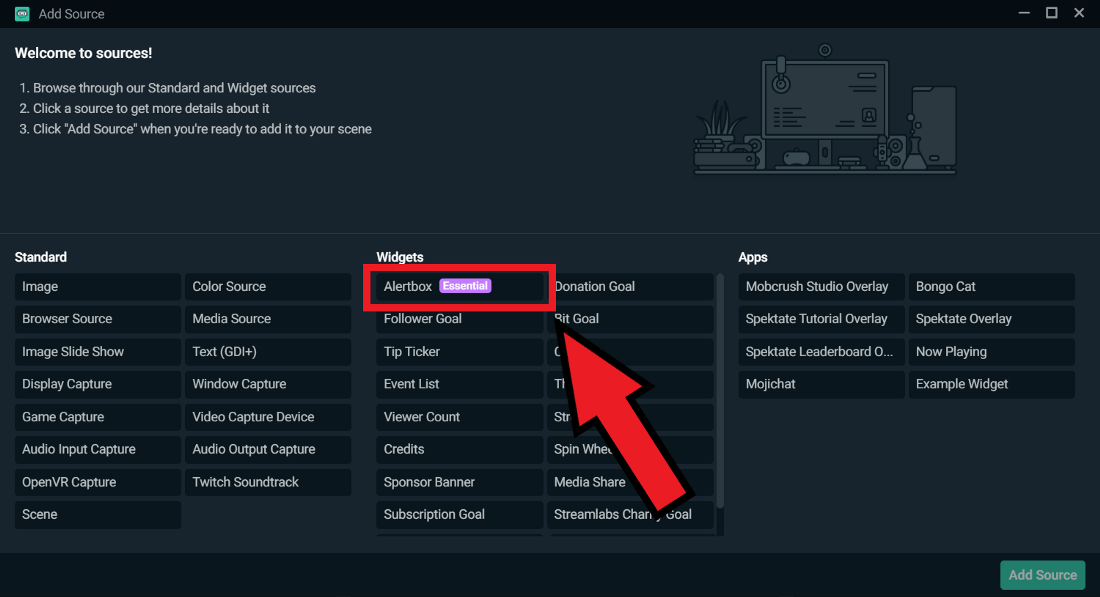
Po zakończeniu dodawania źródła widzowie zobaczą, jak domyślne alert pojawią się na ekranie, gdy będziesz mieć nowego subskrybenta, że otrzymasz bity, aby Twój kanał zaproponował inny użytkownik itp.
To idealna okazja, aby podziękować widzom za ich wkład w strumieniowo. To uznanie potwierdza Twoich widzów, a także zachęca innych do wspierania Cię.
Predefiniowane alerty
Jeśli nie chcesz korzystać z domyślnego alertu, Streamlabs oferuje również predefiniowane alerty stworzone przez najlepszych projektantów pośrodku, takie jak Nerd lub Die, wizualizacje według impulsu i własnego3d. Możesz zapoznać się z naszą stroną motywów okien alarmowych i przeglądać katalog pełnych motywów alertów.
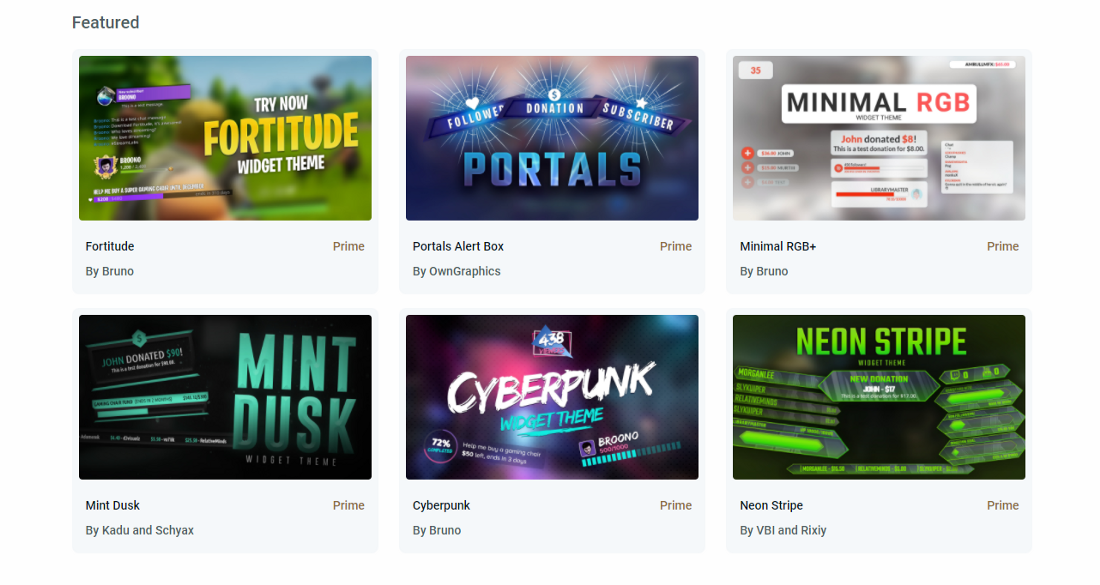
Twórz spersonalizowane alerty
Jeśli nie chcesz używać predefiniowanego alertu, możesz dostosować swoje ręcznie, uzyskując dostęp do pulpitu strumieniowego i klikając kartę „okno alertu” znajdującego się po lewej stronie.
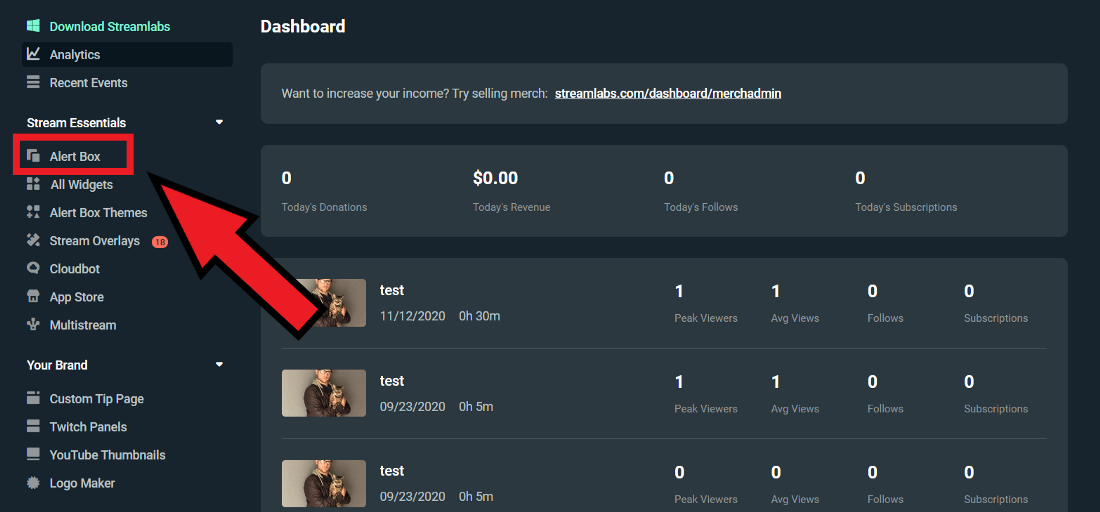
Ta strona to centrum, z którego możesz zmodyfikować swoje powiadomienia. Stąd możesz zmodyfikować swoje „ogólne parametry”, które wpłyną na każdy rodzaj alertu i/lub spersonalizuje bardziej określone typy alarmów.
Rodzaje alertów różnią się w zależności od wybranej platformy. Na przykład na poniższym zdjęciu jestem podłączony do Twitcha i dlatego mam opcje personalizacji moich alertów dotyczących subskrypcji, sugestii, bitów itp.
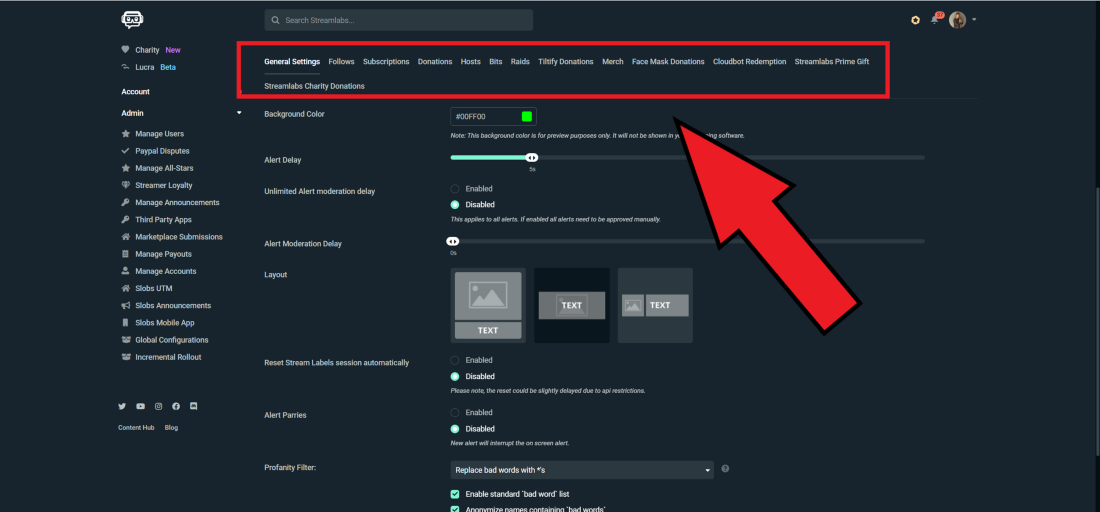
Ustawienia główne
Ogólne parametry mają zastosowanie do każdego rodzaju alertu. Możesz zmodyfikować limit czasowy dla alertu, zatwierdzenia modów, filtrów nieprzyzwoitości, dodać gruboziarniste spersonalizowane słowa, aby zakazać, itp.
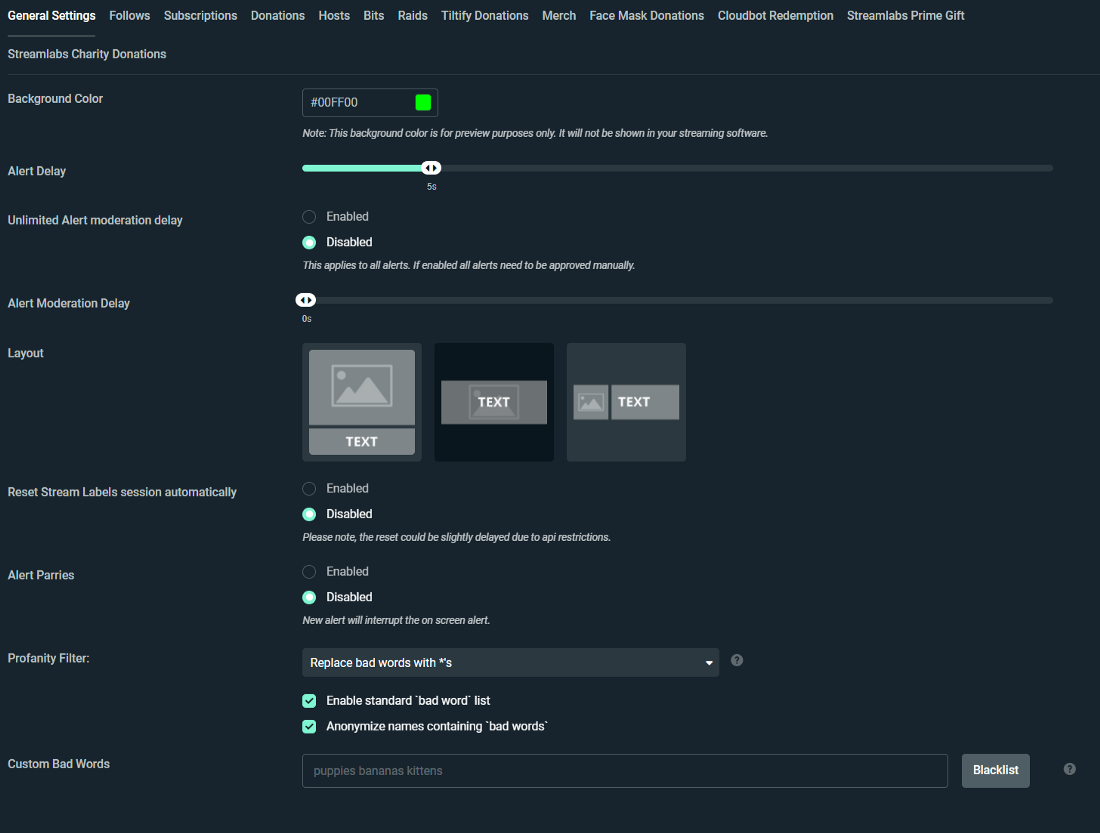
Jak dostosować określone typy alertów
Aby dostosować alert, kliknij określony typ zdarzenia, który chcesz zmodyfikować. W poniższym ilustrowanym przykładzie modyfikujemy alerty dla nowych obserwujących Twitch.
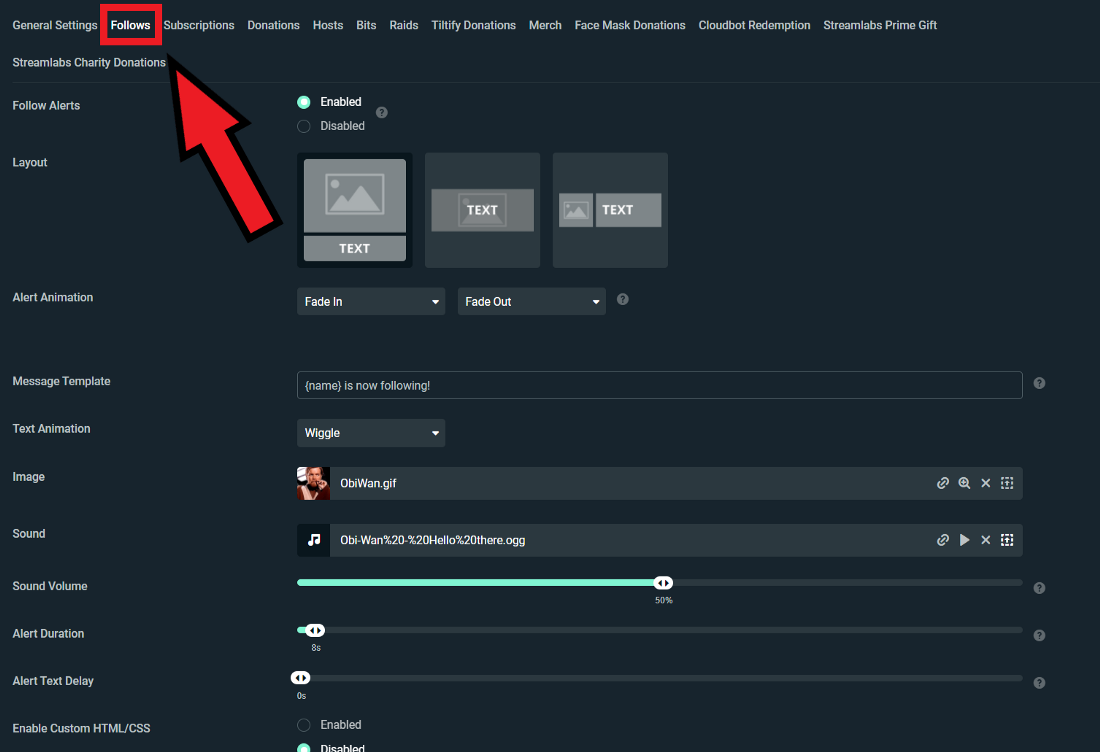
Na tej stronie możesz dostosować format alarmu, wyświetlanego obrazu lub GIF, a także dźwięk, policja, animacja, czas trwania itp. Teraz, kiedy otrzymam nowego naśladowcę na Twitch, moi widzowie zobaczą urocze gif Obi-Wan Kenobi.
Jak dodać warianty alarmowe
Wariacje alarmowe pozwalają dystrybuować specjalne alerty, gdy widz spełnia określone warunki. Na przykład możesz nadawać różne alerty w zależności od tego, czy otrzymasz darowiznę w wysokości 1, 5 lub 10 USD.
Wyobraź sobie, że chcesz stworzyć specjalny alert, gdy ktoś daje ci 10 USD lub więcej.
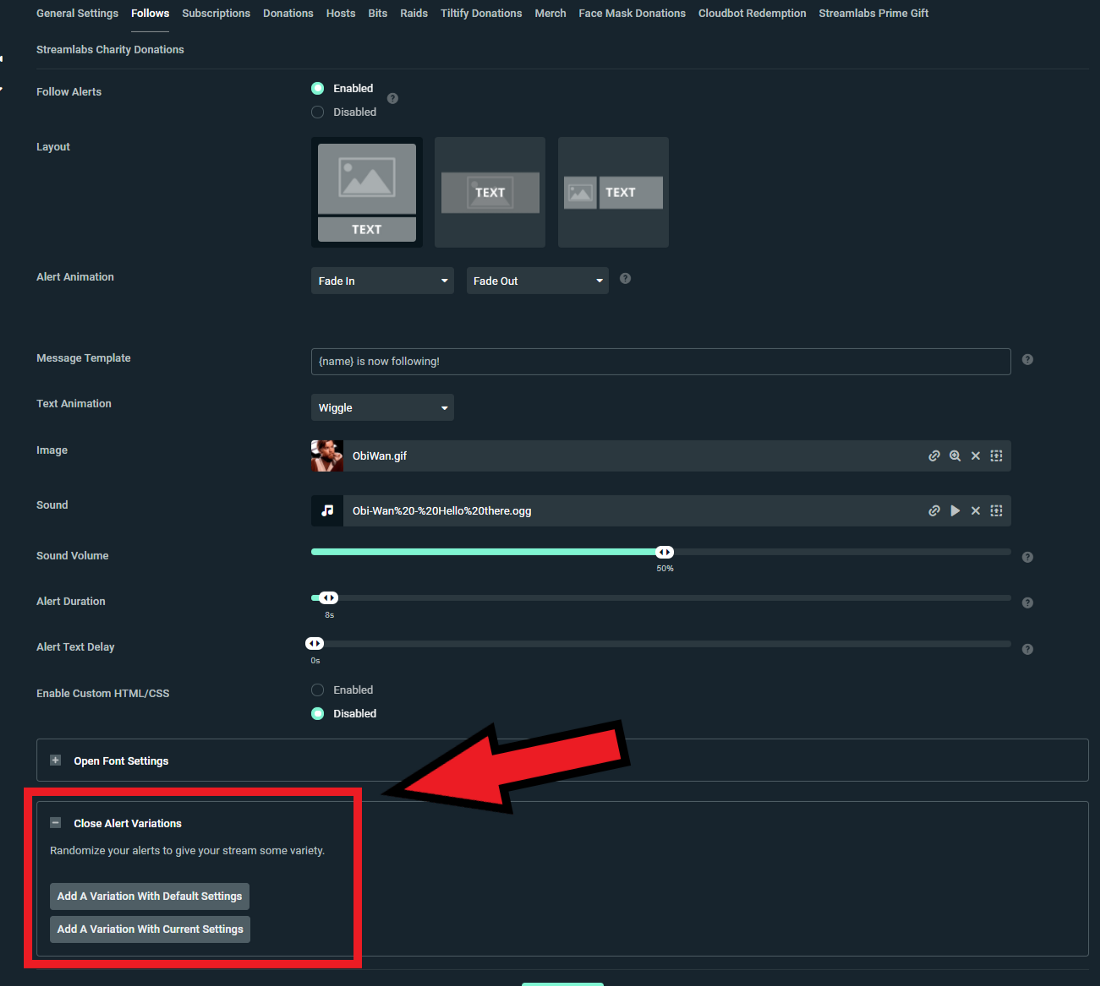
- Kliknij „Utwórz zmianę alertu” i dodaj wariację, przypisując jej domyślne ustawienia alertu lub spersonalizowane ustawienia alertu
2. Podaj nazwę swojej nowej odmiany. W takim przypadku nazwiemy to „darowiznami przekraczającymi 10 USD”.
3. Wybierz właściwy warunek darowizn powyżej 10 USD Wywołaj inny alert. Nie zapominaj, że każdy rodzaj alertu musi być powiązany z określonymi warunkami. Radzimy zapoznać się z każdym rodzajem alertu, a także warunki dostępne dla każdego z nich.
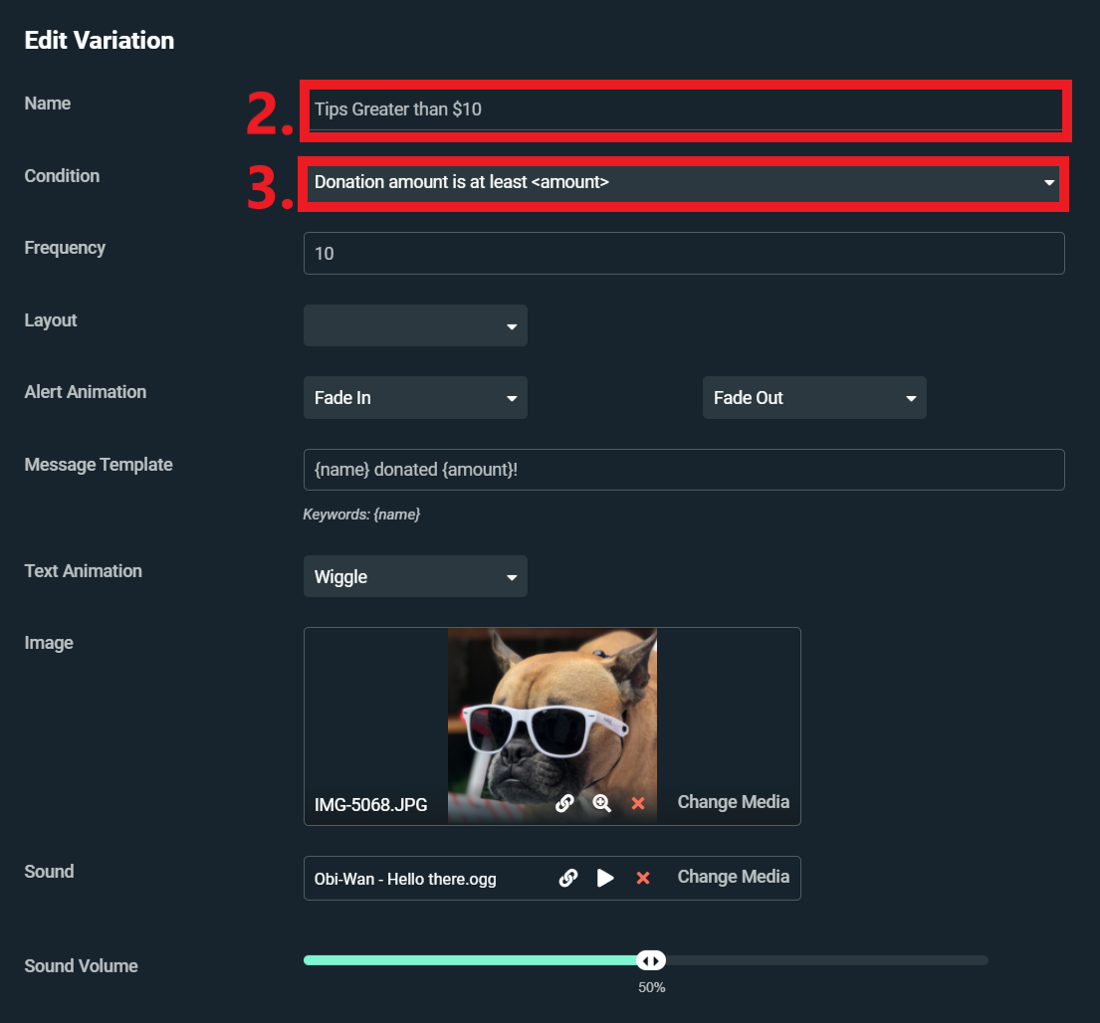
Teraz, gdy ktoś przekazuje mnie za 10 USD lub więcej, moi widzowie zobaczą fajne zdjęcie mojego psa.
Twoje alerty powinny być teraz skonfigurowane i gotowe do pierwszego transmisji na żywo. Jeśli masz pytania lub komentarze, nie wahaj się nas poinformować. Pamiętaj, aby śledzić nas na Twitterze, Facebooku, Instagramie i YouTube. Pobierz pulpit Streamlabs.
Główne funkcje potrzebne do rozpoczęcia strumienia na żywo
Jest wiele do odkrycia, gdy wchodzisz do świata strumienia na żywo. Między konfiguracją ustawień przesyłania strumieniowego, przygotowaniem kanału, wyborem pojedynczej tożsamości online, a także interakcją i zaangażowaniem z widzami: wszystko to może być nieco mylące.
W Streamlabs wiemy, jak skomplikowane całą tę początkową organizację można zarządzać. Właśnie dlatego zaprojektowaliśmy serię funkcji, aby zaoferować naszym streamerom unikalny sklep, aby zaspokoić wszystkie ich potrzeby. Te funkcje, które oferujemy, stanowią stabilną bazę, która pomoże Ci rozpocząć karierę w strumieniowym. Dzisiaj zbliżymy się do niektórych głównych funkcji, które zalecamy, aby pomóc Ci stworzyć markę i opracować kanał.
Multisream
Jako nowy streamer możesz zastanawiać się, którą platformę powinieneś zacząć.
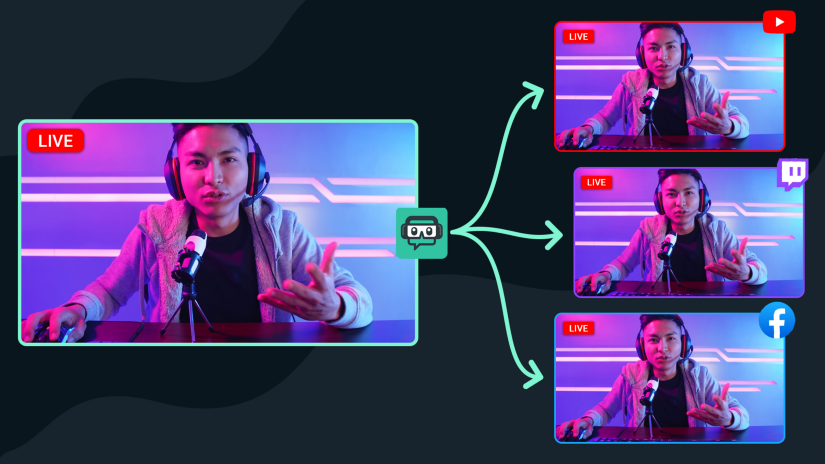
Każda platforma oferuje wyjątkową okazję do interakcji ze społecznością widzów. Aby dowiedzieć się, która platforma jest najbardziej odpowiednia dla twoich potrzeb.
Multistream of Streamlabs to jedyne w pełni zintegrowane doświadczenie jako integracja właściciela w popularnym narzędziu przesyłania strumieniowego na żywo. Proces dyfuzji na żywo jest uproszczony. Zatem Multistreaming jest tak prosty, jak połączyć swoje konto, aktywować je i przejść do bezpośredniej. Skorzystaj z multistream do YouTube, Twitch, Facebooka i maksymalnie dwóch spersonalizowanych miejsc RTMP jednocześnie.
Skonsultuj się z naszą witryną na streambabach.com/multistream, aby dowiedzieć się więcej o sposobie, w jaki multi -zwarta może dać ci więcej i rozwinąć odbiorców.
Utwórz stronę darowizn Streamlabs
Niezależnie od tego, czy chcesz mieć karierę w streamingu, czy też ta aktywność jest dla Ciebie po prostu przyjemnością, aktywacja strony darowizn na Streamlabs może pomóc Ci w całym doświadczeniu na platformie.
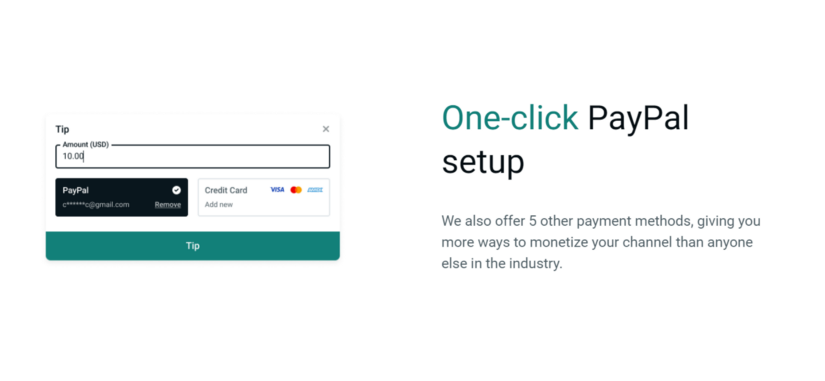
Implementacja strony wskazówek Streamlabs jest jednym z najłatwiejszych sposobów generowania dochodu poprzez przesyłanie strumieniowe. Pracujemy z różnymi metodami płatności, w tym PayPal, co oferuje więcej sposobów zarabiania na kanale niż ktokolwiek inny w sektorze.
Co najważniejsze, tworzenie strony darowizny jest całkowicie bezpłatne i nie wpływamy na żaden procent pieniędzy, które otrzymujesz od widzów.
Konfiguracja strony darowizny zajmuje tylko kilka sekund. Skonsultuj się z naszą witryną na streambabach.com/darowizny, aby dowiedzieć się więcej.
Wtyczek SPREADES STREAMLABS
Zróżnicowany zakres aplikacji oferowanych przez sklep pozwala poprawić jakość produkcji strumieni. Sklep z aplikacjami ma narzędzia, które pozwolą ci ulepszyć swoje strumienie: od czytania muzyki dostosowane do strumieni po poprawę wyglądu twojego życia, w tym interakcję z widzami.
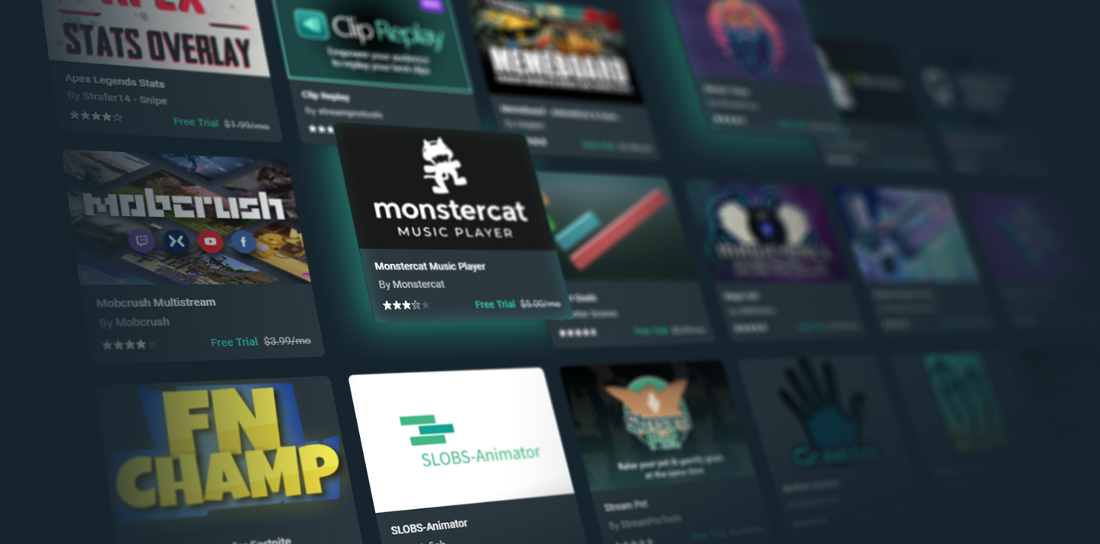
Odkryj nasz sklep z aplikacjami na platformie.Streamlabs.COM/wtyczki, aby uzyskać dostęp do naszej kompletnej kolekcji wtyczek dostępnych na komputer Streamlabs.
Otwórz sklep z merchandising
Merchandising to świetny sposób na rozszerzenie kontaktu z fanami, rozwinięcie marki i generowanie dodatkowych dochodów. Sklep merchandisingowy Streamlabs pozwala streamerom personalizować różne produkty poprzez integrację własnych logo i sprzedawanie ich w strumieniu.
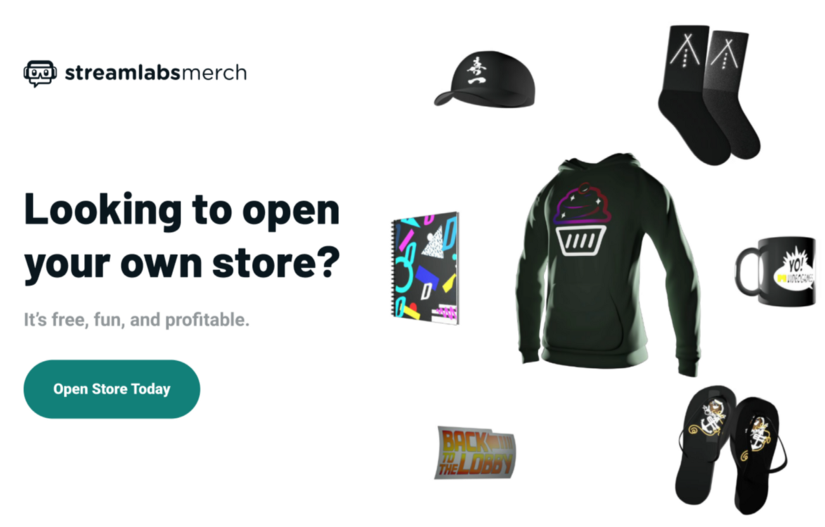
Tworzenie sklepu merchandisingowego jest bezpłatne. Cały proces konfiguracji zajmuje mniej niż 3 minuty, a każdy może się dziś zarejestrować i zacząć sprzedawać za darmo koszulki, bluzy i kubki.
Jeśli jesteś przesyłany strumieniowo i już zarabiasz, możesz rozważyć pójście na Streamlabs Ultra. Chociaż nasza funkcja merchandisingu jest bezpłatna dla wszystkich, użytkownicy Ultra Streamlabs mają dostęp do produktów o wysokiej zawartości, po najniższych cenach i bardzo wysokich zyskach.
Aby dowiedzieć się więcej o otwarciu sklepu z produktem pochodnym, przejdź do naszej strony internetowej, śledząc adres https: // streamlabs.Com/Merch
Opisane tutaj funkcje to tylko wierzchołek góry lodowej. Streamlabs jest pełen dodatkowych funkcji, wszystkie zaprojektowane, aby pomóc Ci rozwijać markę i tworzyć strumienie na żywo zawsze przyjemniejsze i interaktywne. Zalecamy odwiedzenie pulpitu nawigacyjnego i wypróbowania wszystkich dostępnych funkcji.
Jeśli masz pytania lub komentarze, nie wahaj się nas poinformować. Pamiętaj, aby śledzić nas na Twitterze, Facebooku, Instagramie i YouTube.
Możesz pobrać pulpit Streamlabs tutaj.
Optymalizacja strumienia za pomocą strumieni
Jak poprawić drganie strumienia ? Quavy pokazuje dziś, jak zoptymalizować swój strumień w porównaniu z sprzętem. Zbyt wysokie parametry dla sprzętu komputerowego mogą powodować problemy z wydajnością w strumieniowaniu na żywo.
Aby dostosować te ustawienia, otwórz Swilbabs OBS i kliknij COG w lewym dolnym rogu.
Co za enkoder do strumieniowego i optymalizacji jego na żywo ?

Aby zmienić enkoder, przejdź do „wyjścia” w oknie Ustawienia. Jeśli chodzi o enkodery, istnieją dwa typy: oprogramowanie (x264) i sprzęt (NVENC). Software encoder (x264) używa procesora do kodowania wideo, a enkodery sprzętowe, takie jak NVENC rozładowują proces kodowania na procesor graficzny. Wybór enkodera, który najbardziej Ci odpowiada, zależy od kilku czynników.
Zasadniczo jakość wyjściowa przepływu binarnego podanego dla enkoderów opartych na GPU nie będzie tak wysoka jak enkodery oprogramowania. Jednak zaletą jest zmniejszenie opłaty na procesor.
Jeśli masz szczególnie potężny procesor graficzny lub komputer poświęcony strumieniowaniu, rozważ użycie kodera materiału. W większości przypadków enkoder oprogramowania (x264) będzie mógł zarządzać procesem kodowania, pod warunkiem, że procesor nie jest zbyt zestresowany w innych dziedzinach.
Jakość i rozdzielczość twojego strumienia
Rozdzielczość twojego filmu może mieć znaczący wpływ na jakość twojego przepływu na żywo i na wydajność strumieni OBS. Na przykład strumieniowanie 1080p w stosunku do 720p podwoi liczbę pikseli, co oznacza, że komputer będzie używał większej liczby zasobów.
Aby dostosować rozdzielczość, wybierz „Wideo” w panelu bocznym okna konfiguracji.
.png)
Możesz zostawić podstawową rozdzielczość (płótno) na 1920 x 1080, ponieważ w większości przypadków jest to standardowy rozmiar treści, którą nadajesz ciągle. Zaleca się jednak zmniejszenie rozdzielczości wyjściowej (skalowanie), ponieważ dyfuzja 1080p może mieć znaczący wpływ na procesor. Zalecamy zmniejszenie rozdzielczości wyjściowej (skalowanie) do 1600×900, aby uzyskać dobrą równowagę między wydajnością a jakością. Możesz zmniejszyć rozdzielczość do 1280×720 w celu uzyskania najmniejszej konfiguracji. Spowoduje to zmniejszenie opóźnień Twojego strumienia i zoptymalizuje Twój na żywo.
Zmodyfikuj ustawianie zastosowania procesora
Aby zmodyfikować ustawienie wstępnego użycia procesora, przejdź do „wyjścia” w oknie Ustawienia.
Preseet użycia odnosi się do prędkości, z jaką procesor koduje wideo. Im szybciej kodowanie, tym mniej używane jest procesor. Domyślnie jest ustawiony na „bardzo szybki”, który oferuje najlepszą równowagę między wydajnością a jakością.
Aktywuj dynamiczny przepływ binarny
Ta funkcja pozwala naszemu oprogramowaniu automatycznie dostosować przepływ binarny w zależności od warunków sieci.
Przepływ statyczny może spowodować utratę ramek, ponieważ jeśli twoje połączenie nie jest w stanie przestrzegać, traci ramki w celu poprawy stabilności przepływu i zminimalizowania opóźnień. (Karta „Advanced”).
.png)
Łatwo udostępnij swoje treści Twitch we wszystkich sieciach społecznościowych !
Quavy ma na celu ułatwienie pracy streamerów, umożliwiając im łatwe tworzenie treści wideo z ich konta Twitch i szybki eksport do sieci społecznościowych. Użyj naszego edytora wideo, aby dodawać efekty, muzykę i przejścia i wybierz format dostosowany do twoich potrzeb (portret i krajobraz).
Kompatybilny z Tiktok, Instagram, YouTube, Twitter, Discord, Facebook…
